
အဓိပ္ပာယ်ကောက်ယူခြင်းသည်ရေးသားထားသောဘာသာစကားဖြင့်ပရိုဂရမ်၏အရင်းအမြစ်၏အရင်းအမြစ်ကုဒ်ကိုအပန်းဖြေမှုဟုဆိုလိုသည်။ တစ်နည်းပြောရရင်ဒီဟာက source code ကိုစက်ညွှန်ကြားချက်များအဖြစ်ပြောင်းလဲတဲ့အခါဒီဟာကိုပြောင်းပြန်စုစည်းမှုလုပ်ငန်းစဉ်ဖြစ်တယ်။ အထူး software ကို အသုံးပြု. ဆုံးဖြတ်နိုင်သည်။
exe files ဖိုင်များ despiling များအတွက်နည်းလမ်းများ
ဆုံးဖြတ်ခြင်းသည်အသုံးဝင်သောဆော့ဖ်ဝဲရေးသားသူသို့မဟုတ်ပရိုဂရမ်၏ဂုဏ်သတ္တိများကိုလေ့လာလိုသူများကိုသာဆုံးရှုံးသောအသုံးဝင်သော software စာရေးသူဖြစ်နိုင်သည်။ ဒီအတွက်အထူးစာတိုတရောင်နည်းပြအစီအစဉ်များရှိပါတယ်။နည်းလမ်း 1: VB decompiler
VBULE BASS 5.0 နှင့် 6.0 တွင်ရေးသားထားသောအစီအစဉ်များကိုဖျက်စီးရန်ခွင့်ပြုသည့် VB decompiler ကို ဦး စွာစဉ်းစားပါ။
Download vb decompiler ကို download လုပ်ပါ
- "File" ကိုနှိပ်ပါ။ "Open Program" ကိုရွေးချယ်ပါ (Ctrl + O) ကိုရွေးပါ။
- ပရိုဂရမ်ကိုရှာပြီးဖွင့်ပါ။
- ဆယ်ချက်ကိုချက်ချင်းစတင်သင့်သည်။ ဒီဟာကမဖြစ်ရင် Start ခလုတ်ကိုနှိပ်ပါ။
- ပြတင်းပေါက်အောက်ခြေတွင်ပြီးစီးပြီးနောက် "Dempililed" ဟူသောစကားလုံးပေါ်လာလိမ့်မည်။ ဘယ်ဘက်ခြမ်းတွင်အရာဝတ္ထုများအပင်တစ်ပင်ရှိသည်။ အလယ်ပိုင်းတွင် code ကိုကြည့်နိုင်သည်။
- လိုအပ်ပါက decompiled element များကိုသိမ်းဆည်းပါ။ ဒီလိုလုပ်ဖို့ "file" ကိုနှိပ်ပါ။ ဥပမာအားဖြင့်တန်ဖိုးကိုသိမ်းဆည်းပါ။

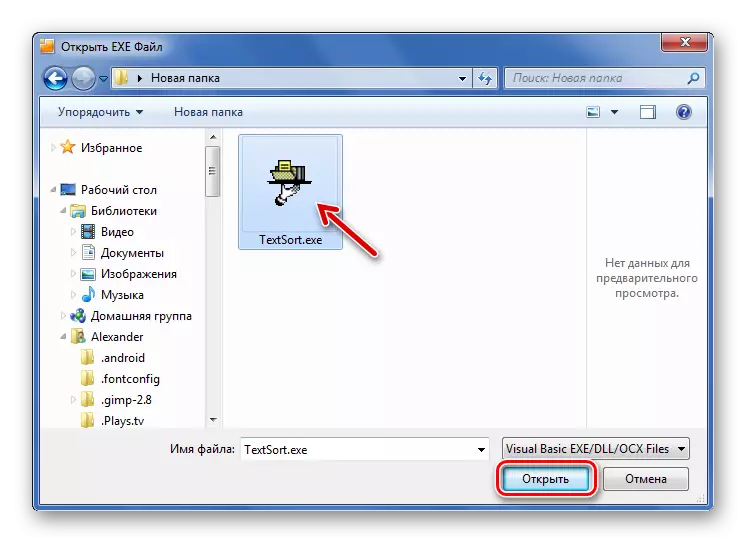
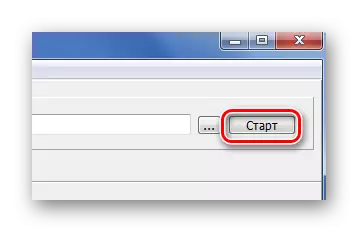
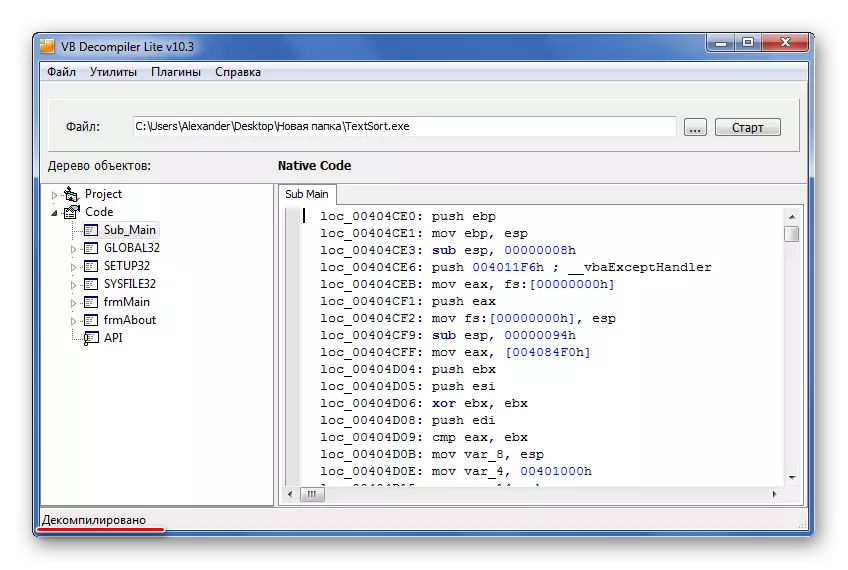

နည်းလမ်း 2: refox
visual foxpro နှင့် foxbase + မှတဆင့်ပြုစုခြင်းဆိုင်ရာအစီအစဉ်များကို decompiling အစီအစဉ်များအရပြုပြင်ပြောင်းလဲရေးကိုကောင်းစွာသက်သေပြခဲ့သည်။
defox ပရိုဂရမ်ကိုဒေါင်းလုပ်ဆွဲပါ
- Built-in ဖိုင်ဘရောက်ဇာမှတဆင့်လိုချင်သော exe ဖိုင်ကိုရှာပါ။ အကယ်. သင်ခွဲဝေချထားပေးလျှင်, ညာဘက်ကိုညာဘက်တွင်ပြသလိမ့်မည်။
- Context menu ကိုဖွင့်ပြီး "decompile" ကိုရွေးပါ။
- decompiled files များကိုသိမ်းဆည်းရန်ဖိုင်တွဲကိုသင်သတ်မှတ်လိုသည့်နေရာတွင် 0 င်းဒိုးတစ်ခုဖွင့်လိမ့်မည်။ ပြီးနောက် "OK" ကိုနှိပ်ပါ။
- နောက်ဆုံးတွင်ထိုကဲ့သို့သောသတင်းစကားပေါ်လာလိမ့်မည်။
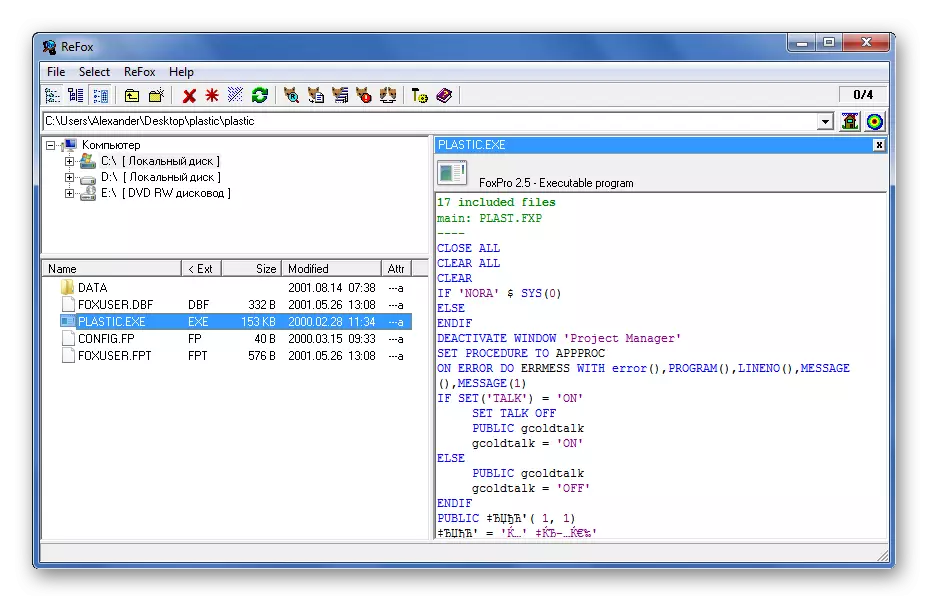


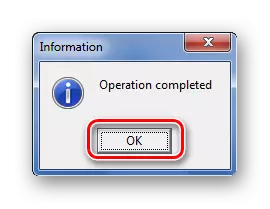
ရလဒ်ကိုသတ်မှတ်ထားသောဖိုင်တွဲတွင်ကြည့်ရှုနိုင်သည်။
နည်းလမ်း 3: ဒိုနင်း
Dede သည် Delphi တွင်ကြိုတင်ပြင်ဆင်မှုများကိုပြိုကွဲရန်အတွက်အသုံးဝင်လိမ့်မည်။
download download အစီအစဉ်
- "Adding File" ခလုတ်ကိုနှိပ်ပါ။
- exe ဖိုင်ကိုရှာပြီးဖွင့်ပါ။
- နှေးကွေးစွာနှေးကွေးရန် process ခလုတ်ကိုနှိပ်ပါ။
- လုပ်ထုံးလုပ်နည်းကိုအောင်မြင်စွာပြီးစီးပြီးနောက်ဤမက်ဆေ့ခ်ျသည်ပေါ်လာသည်။
- ဤအချက်အလက်အားလုံးကိုသိမ်းဆည်းရန် "Project" tab ကိုဖွင့်ရန်သင်သိမ်းဆည်းလိုသည့်အရာဝတ္ထုများဘေးတွင် checkboxes များကိုသတ်မှတ်ပြီးဖိုင်တွဲကိုရွေးပါ။ "Make files" ကိုနှိပ်ပါ။

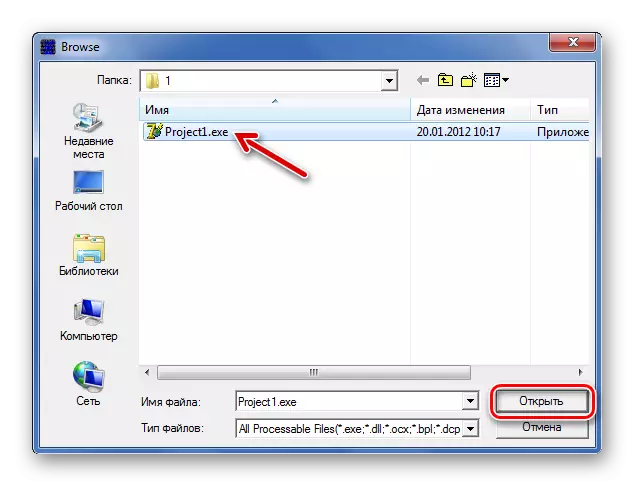
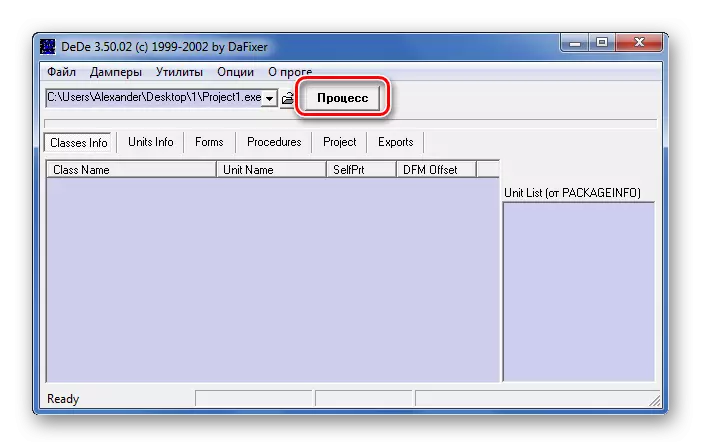

အတန်းများ, အရာဝတ္ထုများ, ပုံစံများနှင့်လုပ်ထုံးလုပ်နည်းများနှင့်ပတ်သက်သောသတင်းအချက်အလက်များကိုသီးခြား tabs များတွင်ပြလိမ့်မည်။
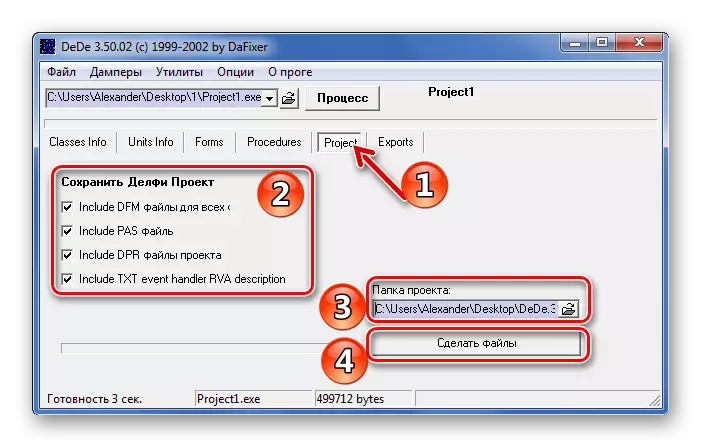
နည်းလမ်း 4: EMS အရင်းအမြစ်ကယ်ဆယ်ရေး
EMS Source Send Reduer Decompiler သည် Delphi နှင့် C ++ Builder ဖြင့် exe files များဖြင့်အလုပ်လုပ်ခွင့်ပြုသည်။
EMS အရင်းအမြစ်ကယ်ဆယ်ရေးအစီအစဉ်ကို download လုပ်ပါ
- "executable file" block တွင်သင်လိုချင်သောအစီအစဉ်ကိုသတ်မှတ်ရန်လိုအပ်သည်။
- "စီမံကိန်းအမည်" တွင်စီမံကိန်း၏အမည်ကိုရေးပြီး "Next" ကိုနှိပ်ပါ။
- လိုအပ်သောအရာဝတ္ထုများကိုရွေးချယ်ပါ, ပရိုဂရမ်းမင်းဘာသာစကားကိုသတ်မှတ်ပြီး "Next" ကိုနှိပ်ပါ။
- လာမည့် 0 င်းဒိုးတွင်အရင်းအမြစ်ကုဒ်ကို Preview Mode တွင်ရနိုင်သည်။ Output Folder ကိုရွေးပြီး "Save" ခလုတ်ကိုနှိပ်ပါ။
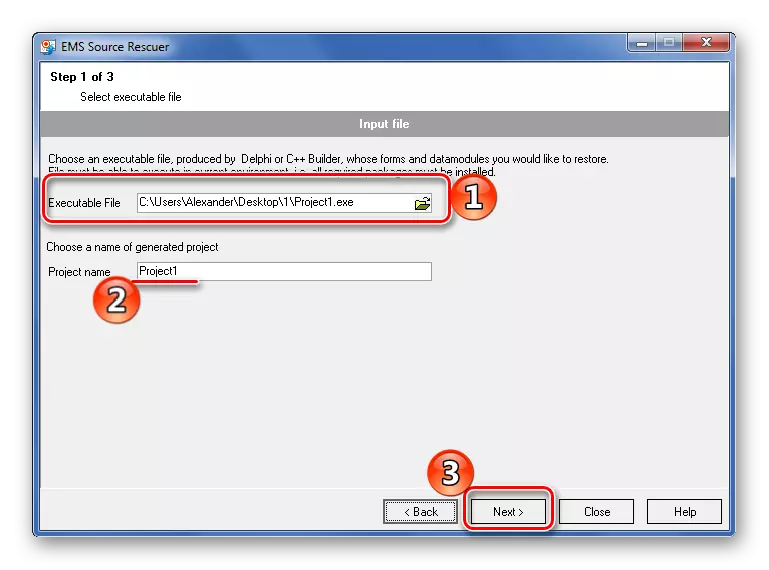
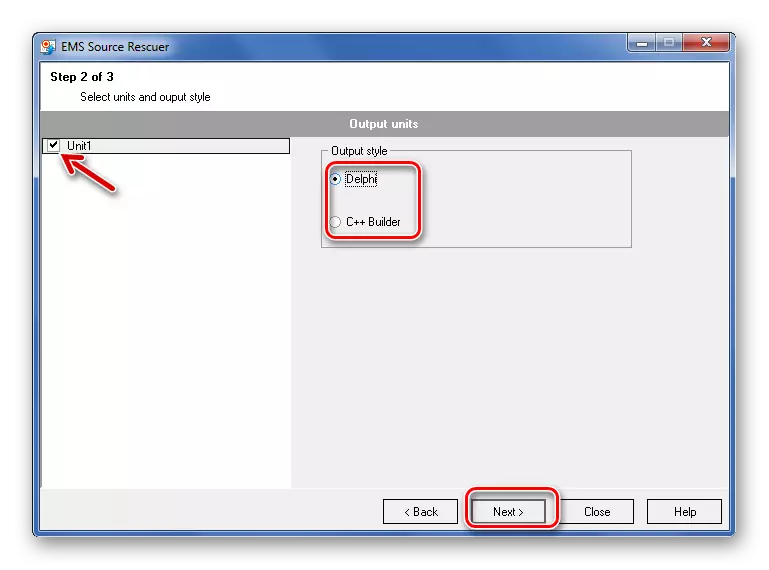
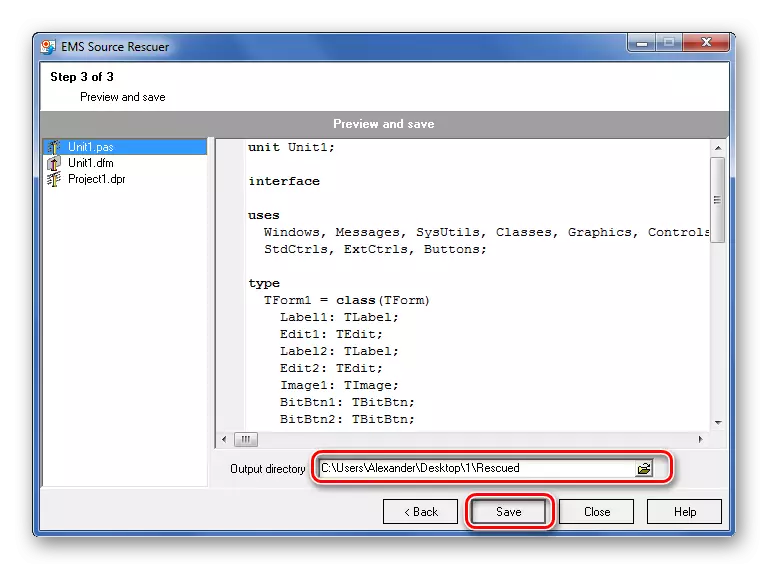
ပရိုဂရမ်ဘာသာစကားအမျိုးမျိုးတွင်ရေးထားသော exe ဖိုင်များအတွက်လူကြိုက်များသောစာနာမြောင်းသမားများအတွက်ပြန်လည်သုံးသပ်သည်။ အခြားအလုပ်ရွေးချယ်စရာများကိုသင်သိပါကမှတ်ချက်များတွင်ရေးပါ။
